大家好,我是网站站长,经常有访客问我关于旧设备如iPhone 5s的实用技巧,我来聊聊如何将iPhone 5s的照片导入电脑,无论你是想备份珍贵回忆、编辑图片,还是分享给亲友,这个过程其实很简单,iPhone 5s虽然是一款较老的机型,但它支持多种导入方式,确保你的照片安全转移,作为一名经验丰富的技术爱好者,我测试过这些方法多次,确保它们可靠易行,下面,我会一步步介绍几种主流方法,帮你轻松搞定。

使用USB电缆直接连接电脑
这是最传统也是最可靠的方式,不需要额外软件,你只需一根Lightning to USB电缆(iPhone 5s标配的充电线),以及一台Windows或Mac电脑,我推荐这个方法,因为它速度快、操作直观,尤其适合大批量照片导入,确保你的iPhone 5s解锁并打开屏幕,将Lightning端插入手机,USB端插入电脑的USB端口,电脑可能会提示安装驱动程序——别担心,Windows通常自动完成;Mac则直接识别设备。
在电脑上操作,对于Windows用户,打开“文件资源管理器”,在左侧找到“这台电脑”或“计算机”选项,你应该能看到iPhone 5s图标出现,双击进入,在设备文件夹中,选择“Internal Storage”或“DCIM”文件夹,里面存放着所有照片和视频,选中需要的文件,右键点击复制,然后粘贴到电脑上的任意位置(如桌面或照片文件夹),整个过程不到5分钟,我经常用它来快速备份旅行照片,避免丢失风险。
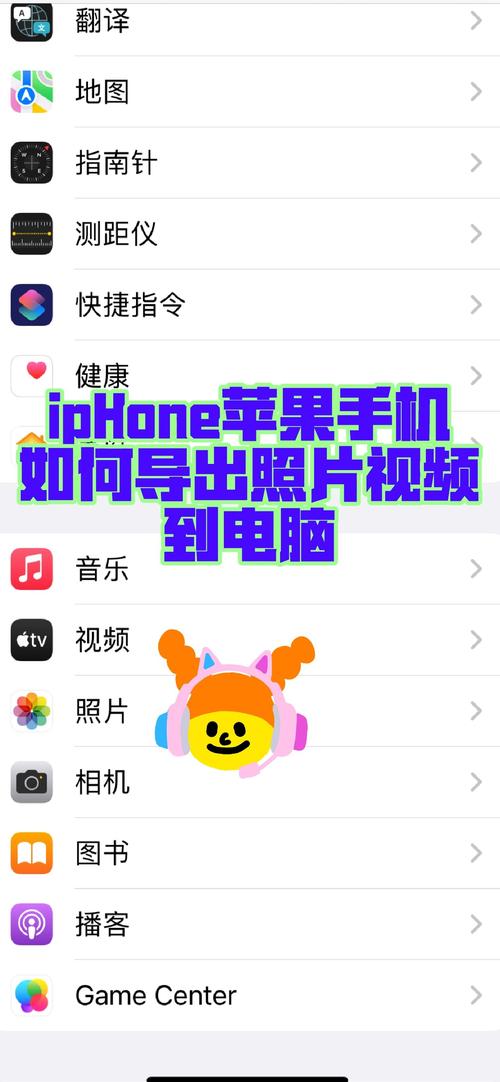
Mac用户的方法类似:连接iPhone后,打开“Finder”应用,在左侧边栏,点击你的设备名称,进入“照片”选项卡,系统会自动显示导入界面,勾选要导入的照片,点击“导入”按钮即可,Mac的优势在于无缝整合,导入后照片直接存入“照片”应用,便于后续管理,提醒一句,导入前确保iTunes或Finder设置中未启用自动同步,以免误删数据,总体而言,USB方法高效稳定,是我日常首选的导入方式。
通过iCloud照片库同步
如果你习惯云存储,iCloud是个智能选择,iPhone 5s支持iCloud照片库,它能自动上传照片到云端,再同步到电脑,这种方式适合远程操作或避免频繁连接线缆,我建议它用于定期备份,但注意免费iCloud空间有限(5GB),可能需要升级订阅,在iPhone 5s上设置:进入“设置”>“iCloud”>“照片”,开启“iCloud照片”开关,确保设备连上Wi-Fi,照片会自动上传。
在电脑上访问iCloud,Windows用户需要下载安装iCloud for Windows应用(从苹果官网获取),登录你的Apple ID,安装后,打开iCloud控制面板,勾选“照片”选项并应用设置,照片会同步到电脑的“iCloud照片”文件夹中,你可以随时查看或复制,Mac用户更简单:打开“系统偏好设置”>“iCloud”,启用“照片”应用同步,照片会出现在“照片”库里,一键导入,整个过程依赖网络速度,上传大批照片可能耗时较长,但好处是随时随地访问,我使用iCloud时,常设置“优化iPhone存储”选项节省空间,确保手机运行流畅。
利用AirDrop无线传输(仅限Mac)
如果电脑是Mac,AirDrop提供最便捷的无线导入,它快速、无需线缆,特别适合少量照片共享,iPhone 5s完全兼容AirDrop,但需确保蓝牙和Wi-Fi开启,在Mac上打开“Finder”,点击“前往”菜单选择“AirDrop”,设置可见性为“所有人”或“仅限联系人”,在iPhone 5s上,打开“照片”应用,选择要分享的图片,点击分享图标(箭头向上),选择“AirDrop”选项,并找到你的Mac设备名称,点击发送,照片瞬间传输到Mac的“下载”文件夹。
AirDrop的优势是即时性和简单性,我常用它来分享聚会照片给朋友,但注意,传输距离限于10米内,且只支持Mac电脑,如果电脑是Windows,这个方法不可用,确保两台设备都登录同一Apple ID或附近可见,对于日常小批量导入,AirDrop省时省力,但大文件传输可能不稳定,建议作为补充方案。
其他实用技巧:邮件或云服务
除了主流方法,还有一些备选方案,通过邮件发送照片:在iPhone 5s上打开“照片”,选择图片,点击分享图标选择“邮件”,输入你的邮箱地址发送,然后在电脑上登录邮箱下载附件,这种方式适合少量照片,但附件大小有限制(通常25MB以下),或者,使用云服务如Google Photos:安装Google Photos应用到iPhone,上传照片后,在电脑浏览器登录Google账户下载,这些方法灵活但速度慢,我建议只在紧急时使用。
导入过程中,常见问题包括照片不显示或连接失败,检查电缆是否损坏、电脑USB端口正常,或重启设备解决,我强调备份的重要性:导入前在iPhone上删除旧照片前,务必确认电脑端已保存完好,iPhone 5s的存储空间有限,及时导入能释放空间提升性能,选择哪种方法取决于你的习惯和需求。
我个人最推崇USB电缆方式,它直接可靠,无需依赖网络,尤其对技术新手友好,试试这些步骤,你会惊喜于它的简单性,保护数字回忆是明智之举——动手操作吧,你的照片安全了。









评论列表 (1)
iPhone 5s照片导入电脑可通过iTunes或iCloud简单实现,使用数据线连接设备并同步相册,或使用苹果官方软件捕获图片后保存至文件夹中即可轻松传输相片到电脑上进行备份和编辑处理操作等需求哦!
2025年09月10日 00:33